Les 5 meilleures façons d'utiliser Google Maps Trip Planner
Si vous n'avez jamais utilisé Google Maps Trip Planner auparavant, vous serez étonné de voir à quel point il vous aide à organiser et à rationaliser votre prochain voyage. Avec Google Maps Trip Planner, planifiez des visites à pied, placez des marqueurs pour mettre en évidence les zones que vous souhaitez visiter et utilisez même le temps réel suivi de localisation pour vous assurer de toujours savoir où se trouvent les membres de votre famille.
Donc, si vous êtes prêt à planifier votre prochain voyage, connectez-vous à votre compte Google et connectez-vous à Planificateur de voyage Google Maps à suivre.
Utiliser le planificateur de voyage de Google Maps
Lorsque vous vous connectez pour la première fois à la page Google Maps Trip Planner, vous verrez une carte et apparemment rien d'autre. C'est parce que la page principale est la carte d'affichage de vos voyages planifiés.
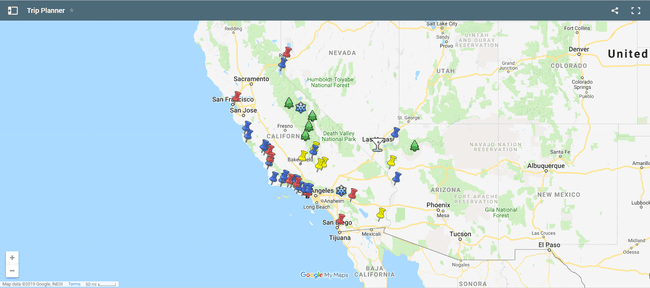
Cette carte d'affichage peut contenir plusieurs couches (cartes individuelles) superposées. Mais avant de pouvoir ajouter des couches, vous devez d'abord créer vos cartes de voyage. Pour cela, cliquez sur le carré
Ensuite, cliquez sur le menu icône dans le coin supérieur gauche de la fenêtre. Dans le menu, sélectionnez Créer une nouvelle carte.
Vous êtes maintenant prêt à commencer à planifier votre premier voyage!
Utilisez l'outil de distance pour planifier des promenades en ville
Imaginez que vous planifiez un voyage à New York. Vous avez fait des réservations pour séjourner à l'hôtel Roosevelt près de Park Avenue.
Vous souhaitez faire une visite à pied de la ville, mais vous ne savez pas à quelle distance se trouvent les attractions populaires de l'hôtel.
Google Trip Planner dispose d'un outil de mesure de distance utile que vous pouvez utiliser pour mesurer la distance que peuvent parcourir les routes ou les sentiers lorsque vous vous trouvez réellement à un endroit.
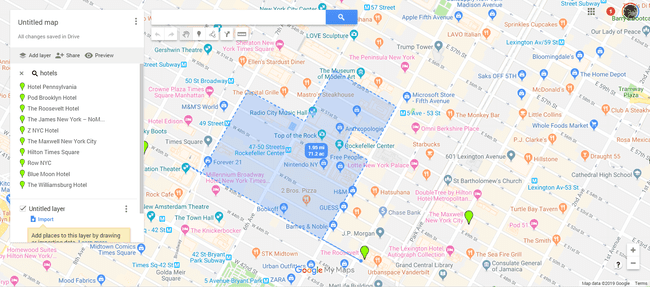
Voici comment utiliser l'outil de mesure.
Sur votre écran d'édition de carte sans titre, cliquez sur le bouton Mesurer des distances et des surfaces outil (l'icône de la règle).
L'icône de la souris se transforme en réticule. Utilisez ce réticule pour tracer votre itinéraire de marche prévu le long des rues de la ville et vers vos points chauds prévus.
Chaque fois que vous cliquez sur la souris, un nouveau segment est ajouté à votre itinéraire. Cliquer à chaque intersection est un bon moyen de mesurer une promenade en ville.
Définissez le nom de cette carte sur Visite à pied de New York.
Dans cet exemple, en marchant un peu moins de trois kilomètres, vous pouvez visiter le PlayStation Theater, le Radio City Music Hall, le Museum of Modern Art, le Rockefeller Center et, bien sûr, tout un beaucoup de courses le long du chemin. C'est une promenade incroyable autour du bloc.
Utiliser des marqueurs pour mettre en évidence les emplacements
Maintenant que vous connaissez tous les endroits que vous souhaitez visiter, vous pouvez créer un ensemble de marqueurs sur cette carte afin de vous en souvenir plus tard.
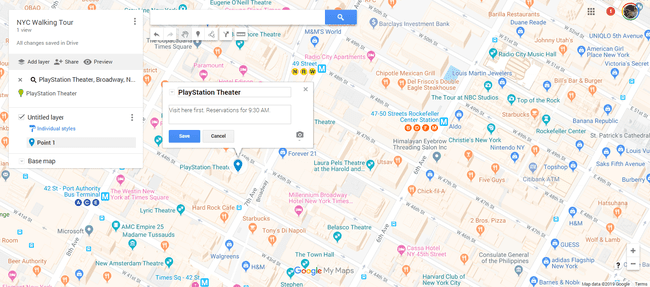
Pour placer un nouveau marqueur sur la carte, cliquez sur le Ajouter un marqueur outil (l'icône de la punaise).
L'icône de la souris se transforme en réticule. Cliquez sur le réticule sur la carte aux endroits que vous prévoyez de visiter. Lorsque le marqueur est placé, vous verrez une fenêtre contextuelle dans laquelle vous pouvez remplir le nom de l'emplacement, ainsi que des notes.
La zone de notes est un endroit idéal pour ajouter des réservations ou des plans d'itinéraire pour cet endroit.
Cliquez sur sauvegarder pour ajouter ce marqueur à votre nouvelle carte.
Une autre méthode pour ajouter des marqueurs consiste à rechercher l'emplacement à l'aide du champ de recherche. Un marqueur de cet endroit apparaîtra sur la carte. Cliquez sur Ajouter à la carte dans la fenêtre contextuelle d'information pour ajouter ce marqueur à votre carte.
Envoyez votre position en temps réel à votre famille
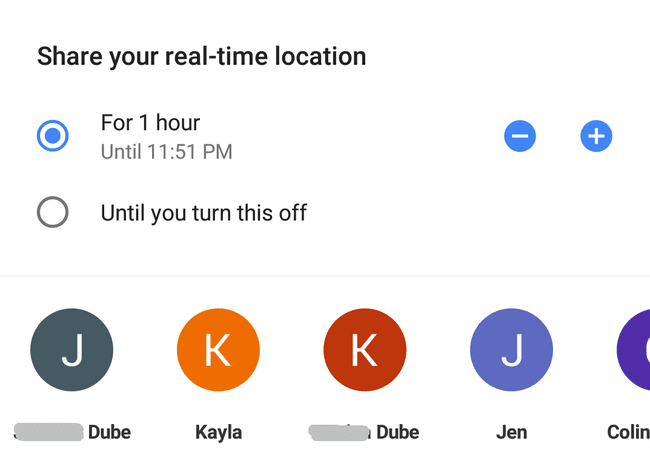
Dans une ville comme New York, il serait très facile pour n'importe quel membre de votre famille de se perdre. Cependant, à une époque où chaque téléphone mobile a suivi GPS intégré, il n'y a vraiment aucune raison à cela.
Fini le temps où les parents transportaient des talkies-walkies pour rester en contact avec leurs enfants tout en voyageant. Vous pouvez désormais surveiller l'emplacement de votre famille pendant les vacances en recherchant leur petit point bleu sur une carte.
Pour activer le suivi GPS dans Google Maps, installez l'application Google Maps Pour Android ou iOS. Lorsque vous et votre famille vous séparez pendant les vacances, demandez à tout le monde de lancer le Application Google Maps. Pour lancer le partage de position en temps réel:
Appuyez sur le menu icône dans le coin supérieur gauche de l'écran.
Robinet Partage de position du menu.
Appuyez sur le Commencer bouton.
Choisir Jusqu'à ce que tu l'éteignes, et sélectionnez tous les membres de la famille avec lesquels partager votre position.
Appuyez sur le Partager bouton pour commencer à partager votre position.
Vous pouvez désormais afficher l'emplacement des membres de votre famille sous forme de points bleus sur une carte de la région, directement depuis votre téléphone.
Affichez vos cartes Trip Planner enregistrées dans Google Maps en cliquant sur le bouton menu icône, en appuyant sur Vos lieux, et en tapotant PLANS du menu.
Intégrer des cartes dans un blog ou des publications sur les réseaux sociaux
Si vos vacances sont un peu plus hors des sentiers battus, comme un randonnée dans les montagnes, c'est toujours une bonne idée de faire savoir aux gens où vous vous dirigez.
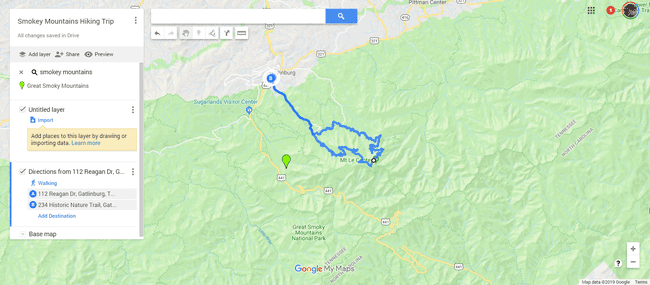
L'intégration de votre planificateur de voyage Google Maps est facile.
Dans Google Maps Trip Planner, sur la carte que vous avez créée, cliquez sur le bouton Partager lien sous le nom de votre voyage.
Cliquez sur Intégrer sur mon site.
Remplacez le paramètre de confidentialité par Publique pour intégration dans un article de blog, ou à des membres individuels de la famille pour un article social.
Clique le Terminé bouton.
Cliquez sur les trois points à droite du nom du voyage.
Cliquez sur Intégrer sur mon site.
Copiez le code d'intégration affiché dans la fenêtre de code.
Si vous intégrez la carte à votre blog, assurez-vous de basculer le mode de post-édition en mode Code et collez le code d'intégration iframe que vous avez copié à partir de Google Maps Trip Planner.
Enregistrez et publiez le message, et tout le monde pourra voir vos plans de voyage.
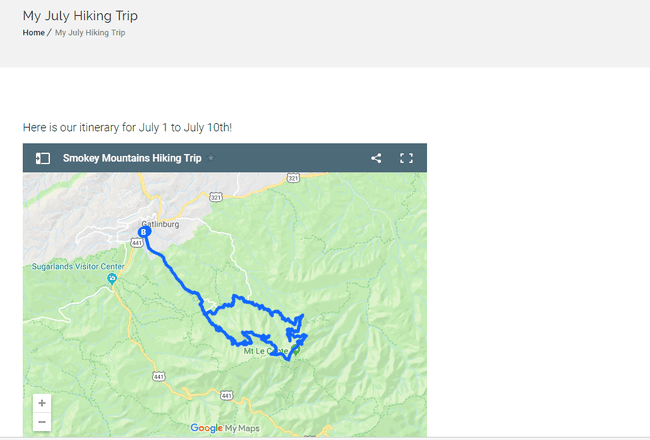
Si vous souhaitez partager votre carte Trip Planner avec vos amis et votre famille sur Facebook ou Twitter, cliquez sur le bouton Partager lien sur votre carte et copiez le lien dans le Lien à partager champ.
Lorsque vous collez ce lien dans une publication Facebook ou Twitter, il intègre une image de la carte dans la publication. C'est un moyen idéal pour faire savoir aux gens où vous vous dirigez et combien de temps vous prévoyez d'y être.
Partager avec le public que vous ne serez pas à la maison pendant une période prolongée peut être dangereux, car les voleurs parcourent souvent Internet à la recherche d'opportunités de s'introduire dans les maisons. Il est préférable de limiter les partages de cartes aux amis et à la famille, à moins que vous ne soyez une personnalité publique et que vous souhaitiez que vos voyages soient publiés auprès d'un large public.
Vérifiez le trafic avant de partir
Si vous souhaitez passer une journée pendant les vacances et visiter des endroits accessibles en voiture depuis l'hôtel, cela peut être difficile si vous ne connaissez pas les schémas de circulation d'une nouvelle zone.
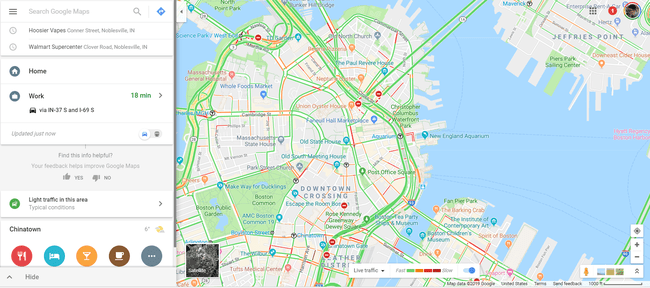
La solution parfaite pour cela est la carte de trafic intégrée de Google Map. Cependant, avant de pouvoir l'utiliser, vous devez ouvrir votre carte Trip Planner dans Google Maps.
Connectez-vous à Google Maps en utilisant le même compte que vous avez utilisé pour vous connecter à Google Maps Trip Planner.
Clique sur le Menu icône, puis cliquez sur Vos lieux.
Cliquez sur Plans, et choisissez votre carte de vacances enregistrée dans la liste.
Cliquez sur X pour fermer le menu Calques.
Clique sur le Menu à nouveau l'icône et cliquez sur Trafic.
Vous verrez votre carte de vacances enregistrée avec les conditions de circulation actuelles superposées en haut. Vous pouvez maintenant utiliser cette carte pour planifier votre itinéraire vers votre première destination touristique et éviter le trafic.
Autres choses que vous pouvez faire avec Google Maps Trip Planner
Les fonctionnalités ci-dessus ne sont que quelques-unes des meilleures fonctionnalités que vous trouverez dans Google Map Trip Planner. Il y en a quelques autres qui pourraient vous être utiles lors de la planification ou pendant votre prochain voyage.
- Couches: superposez une carte sur une autre, en ajoutant ou en supprimant des couches à votre guise. Cela vous permet de créer une vue de carte qui contient uniquement les emplacements que vous souhaitez sur une seule carte.
- Partager des liens: partagez directement vos cartes sur Facebook, Twitter ou Gmail.
- Tracer une ligne: cet outil vous permet de tracer des itinéraires sur votre carte. Il s'alignera sur les routes ou les sentiers connus sur la carte.
- Ajouter un itinéraire: Utilisez cet outil pour insérer des instructions étape par étape, un emplacement à la fois. Vous pouvez ajouter des itinéraires en voiture, à vélo ou à pied.
- Exporter vers KML/KMZ: cette fonctionnalité vous permet d'exporter vos cartes dans un format que vous pouvez importer dans d'autres programmes de cartographie comme Google Earth ou ESRI ArcGIS. (En savoir plus sur les fichiers KML.)
Google Maps Trip Planner ressemble à un simple outil de cartographie à la surface. Mais toutes les caractéristiques et fonctions que vous découvrirez en l'utilisant en feront un outil précieux pour vos prochaines vacances en famille.
